Internet Explorer cũng lưu trữ mật khẩu của người dùng. Bạn có thể xem mật khẩu đã lưu trên trình duyệt này thông qua cài đặt của trình duyệt, trình quản lý thông tin Credential Manager hoặc sử dụng công cụ của bên thứ 3 như hướng dẫn chi tiết dưới đây.
Nếu đang xài IE trên Windows 7, XP bạn kéo luôn xuống cách số 3 nhé.
1. Xem mật khẩu đã lưu trên trình duyệt Internet Explorer
Bước 1: Mở IE lên, nhấp vào Tools (biểu tượng bánh răng) ở góc trên bên phải
Bước 2: Chọn Internet Options > chọn tab Content
Bước 3: Tìm AutoComplete và chọn Settings
Bước 4: Trong hộp mới hiện lên chọn Manage Passwords
Bước 5: Tìm kiếm hoặc cuộn chuột xuống để tìm thông tin mật khẩu bạn cần.
Bước 6: Để xem mật khẩu, hãy nhấp vào mũi tên bên cạnh trang web bạn muốn, sau đó nhấp vào Show bên cạnh dòng Password.
Để xóa mật khẩu, hãy nhấp vào mũi tên bên cạnh trang web bạn muốn, sau đó nhấp vào Delete ở dưới cùng.
2. Xem mật khẩu IE từ Credential Manager
Nhập Credential Manager vào khung Search trên Start Menu hoặc khung Search thanh Taskbar rồi nhấn Enter.
Hoặc cách khác là mở Control Panel, sau đó click chọn User Accounts rồi click chọn Credential Manager.
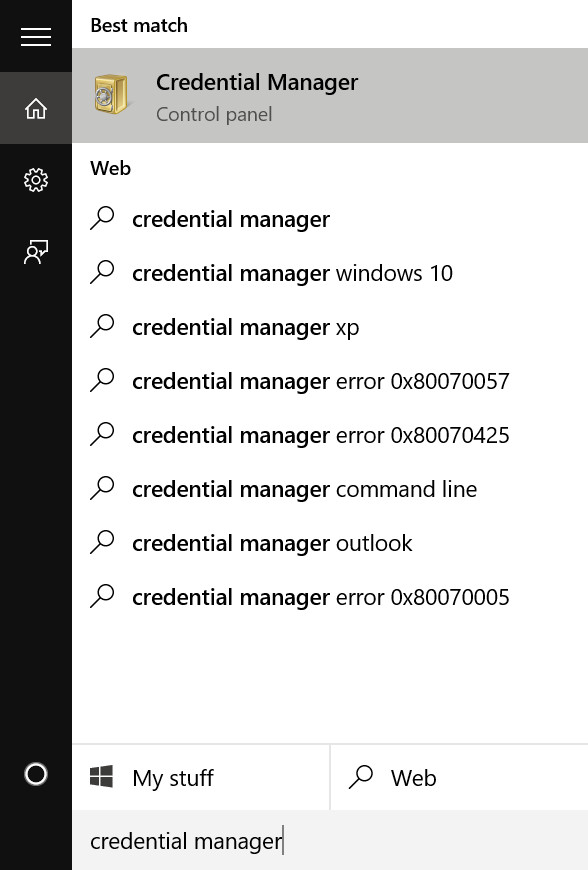
Bước 2:
Lúc này trên cửa sổ Credential Manager, bạn click chọn Web credentials để xem tất cả URLs có mật khẩu được lưu trên trình duyệt Edge cũng như trình duyệt Internet Explorer.
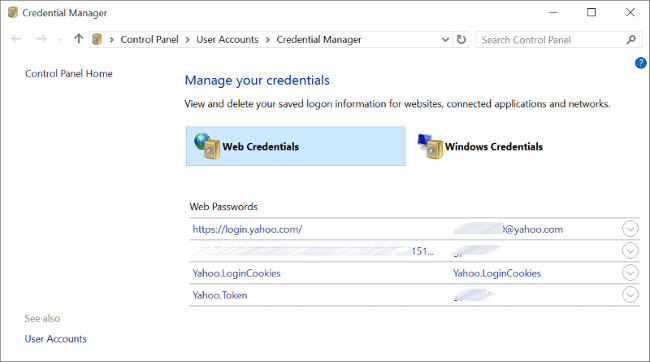
Bước 3:
Click chọn URL mà bạn muốn xem mật khẩu đã lưu.
Bước 4:
Theo mặc định, Credentials Manager không hiển thị mật khẩu.
Lưu ý rằng tất cả mật khẩu trên cửa sổ Credentials Manager bao gồm cả mật khẩu đã lưu trên cả trình duyệt Edge trình duyệt Internet Explorer.
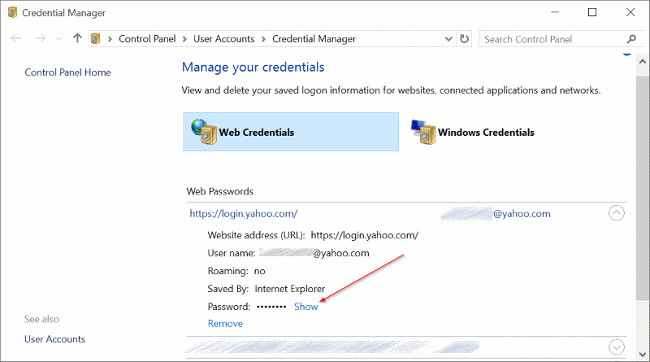
Bước 5:
Để xem mật khẩu, bạn click chọn link Show rồi sau đó nhập mật khẩu tài khoản nếu được yêu cầu.
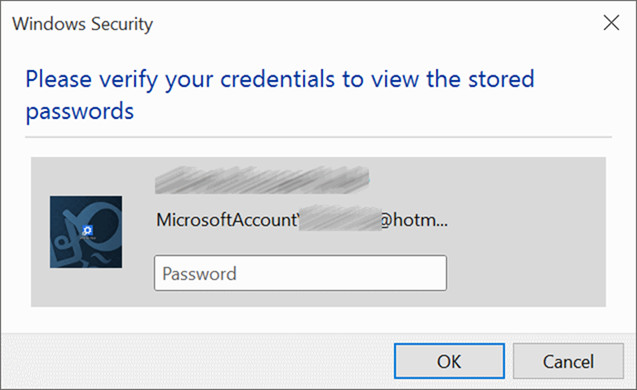
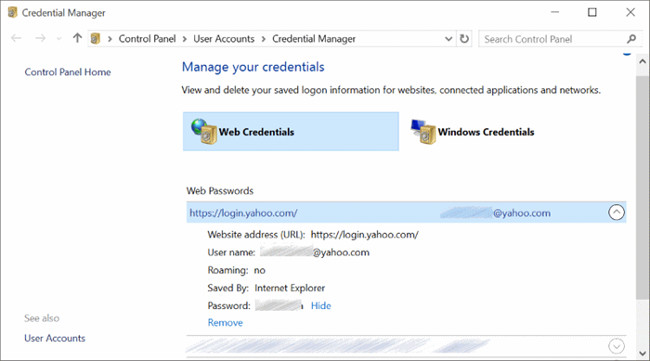
3. Sử dụng ứng dụng bên thứ 3
IE PassView là một tiện ích quản lý mật khẩu, hiển thị mật khẩu được lưu trữ trên trình duyệt Internet Explorer, và ngoài ra tiện ích này cho phép bạn xóa những mật khẩu không cần thiết đi.
Tiện ích hỗ trợ tất cả các phiên bản trình duyệt Internet Explorer, từ phiên bản 4.0 đến tận phiên bản 11.0 và hoạt động trên tất cả phiên bản Windows (bao gồm Windows 8 và Windows 10).
- Trên Windows 7, Vista và XP:
Nếu muốn hiển thị mật khẩu trang web trên trình duyệt Internet Explorer trên máy tính Windows 7, Vista và XP, bạn thực hiện theo các bước dưới đây:
1. Tải và cài đặt IE PassView (iepv.zip) về máy tính của bạn.
Tải IE PassView (iepv.zip) về máy và cài đặt tại đây.
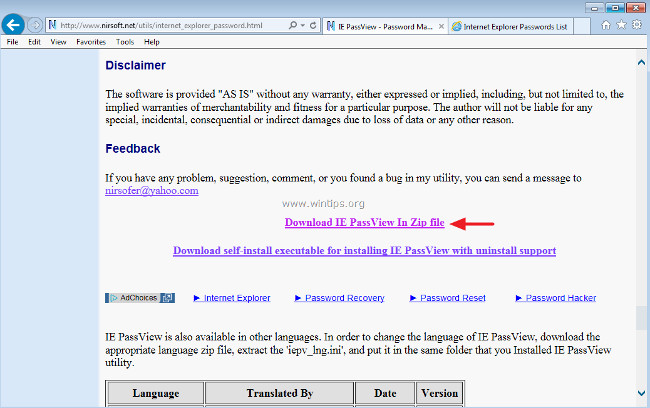
Lưu ý:
Một số chương trình diệt virus sẽ phát hiện tiện ích này là virus.
2. Sau khi quá trình tải về hoàn tất, giải nén file "iepv.zip".
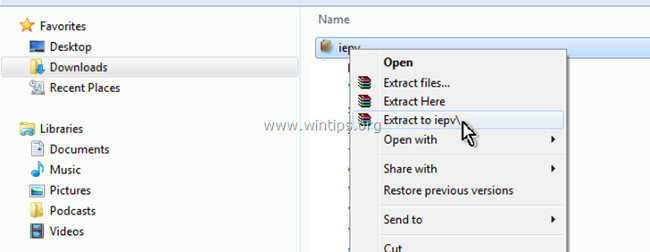
3. Chạy ứng dụng iepv.exe.
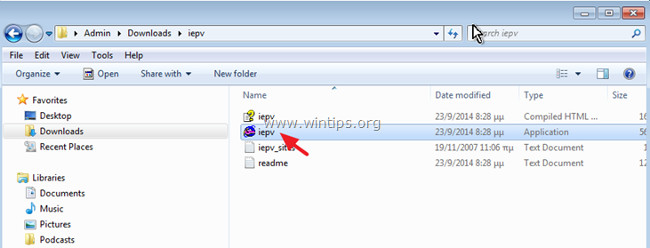
4. Cuối cùng, tại cột Password bạn sẽ nhìn thấy mật khẩu của trang web mà bạn muốn tìm được lưu trữ tại đó.
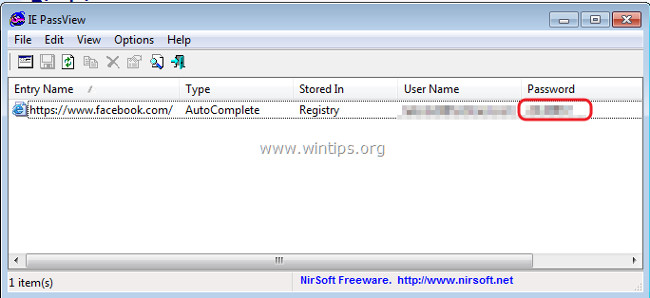
Tham khảo thêm một số bài viết dưới đây:
- Nắm được 21 phím tắt này bạn sẽ sử dụng trình duyệt Edge một cách thành thạo
- Hướng dẫn gỡ bỏ hoàn toàn Youndoo.com trên tất cả các trình duyệt
- Đây là cách tăng tốc trình duyệt Edge
Chúc các bạn thành công!
 Công nghệ
Công nghệ  AI
AI  Windows
Windows  iPhone
iPhone  Android
Android  Học IT
Học IT  Download
Download  Tiện ích
Tiện ích  Khoa học
Khoa học  Game
Game  Làng CN
Làng CN  Ứng dụng
Ứng dụng 






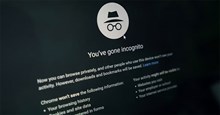











 Linux
Linux  Đồng hồ thông minh
Đồng hồ thông minh  macOS
macOS  Chụp ảnh - Quay phim
Chụp ảnh - Quay phim  Thủ thuật SEO
Thủ thuật SEO  Phần cứng
Phần cứng  Kiến thức cơ bản
Kiến thức cơ bản  Lập trình
Lập trình  Dịch vụ công trực tuyến
Dịch vụ công trực tuyến  Dịch vụ nhà mạng
Dịch vụ nhà mạng  Quiz công nghệ
Quiz công nghệ  Microsoft Word 2016
Microsoft Word 2016  Microsoft Word 2013
Microsoft Word 2013  Microsoft Word 2007
Microsoft Word 2007  Microsoft Excel 2019
Microsoft Excel 2019  Microsoft Excel 2016
Microsoft Excel 2016  Microsoft PowerPoint 2019
Microsoft PowerPoint 2019  Google Sheets
Google Sheets  Học Photoshop
Học Photoshop  Lập trình Scratch
Lập trình Scratch  Bootstrap
Bootstrap  Năng suất
Năng suất  Game - Trò chơi
Game - Trò chơi  Hệ thống
Hệ thống  Thiết kế & Đồ họa
Thiết kế & Đồ họa  Internet
Internet  Bảo mật, Antivirus
Bảo mật, Antivirus  Doanh nghiệp
Doanh nghiệp  Ảnh & Video
Ảnh & Video  Giải trí & Âm nhạc
Giải trí & Âm nhạc  Mạng xã hội
Mạng xã hội  Lập trình
Lập trình  Giáo dục - Học tập
Giáo dục - Học tập  Lối sống
Lối sống  Tài chính & Mua sắm
Tài chính & Mua sắm  AI Trí tuệ nhân tạo
AI Trí tuệ nhân tạo  ChatGPT
ChatGPT  Gemini
Gemini  Điện máy
Điện máy  Tivi
Tivi  Tủ lạnh
Tủ lạnh  Điều hòa
Điều hòa  Máy giặt
Máy giặt  Cuộc sống
Cuộc sống  TOP
TOP  Kỹ năng
Kỹ năng  Món ngon mỗi ngày
Món ngon mỗi ngày  Nuôi dạy con
Nuôi dạy con  Mẹo vặt
Mẹo vặt  Phim ảnh, Truyện
Phim ảnh, Truyện  Làm đẹp
Làm đẹp  DIY - Handmade
DIY - Handmade  Du lịch
Du lịch  Quà tặng
Quà tặng  Giải trí
Giải trí  Là gì?
Là gì?  Nhà đẹp
Nhà đẹp  Giáng sinh - Noel
Giáng sinh - Noel  Hướng dẫn
Hướng dẫn  Ô tô, Xe máy
Ô tô, Xe máy  Tấn công mạng
Tấn công mạng  Chuyện công nghệ
Chuyện công nghệ  Công nghệ mới
Công nghệ mới  Trí tuệ Thiên tài
Trí tuệ Thiên tài